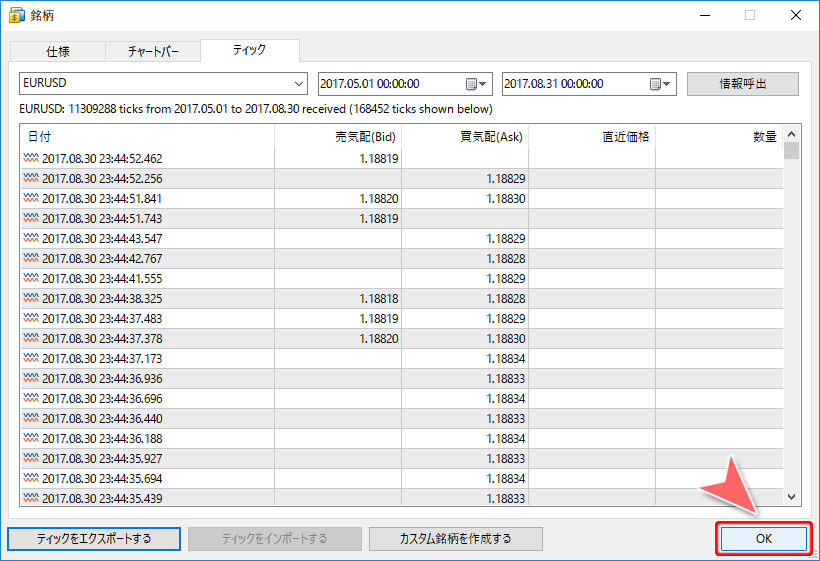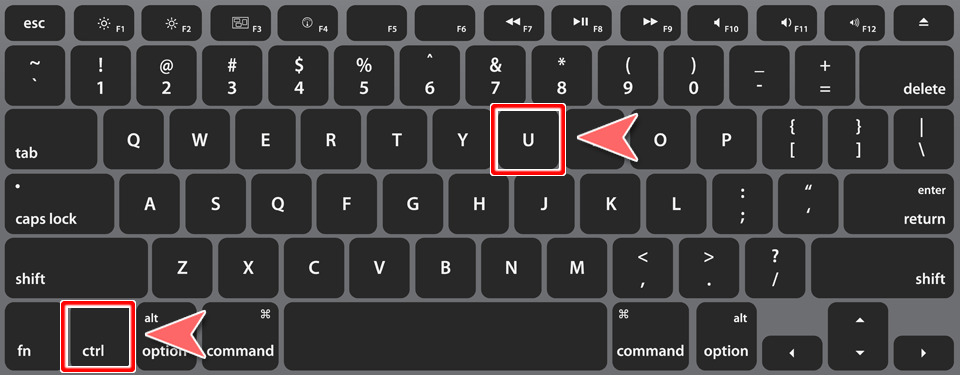ティックデータをエクスポートする方法
MetaTrader5では、MetaTrader5内に保存されているティックデータをダウンロード後、別ファイルにエクスポートすることができます。エクスポート可能なファイルフォーマットは、csv、html形式のいずれかのファイル形式となっています。
ティックデータのエクスポートの方法は、次の通りです。
「表示」メニューから、「銘柄」をクリックします。
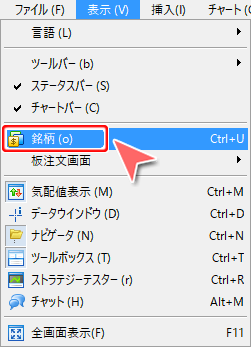

①「銘柄」ウインドウが表示されましたら、「ティック」タブをクリックします。まずは、エクスポートするティックデータをダウンロードします。②ティックデータをエクスポートする銘柄を選択し、③エクスポートする期間を入力します。④「情報呼出」をクリックします。
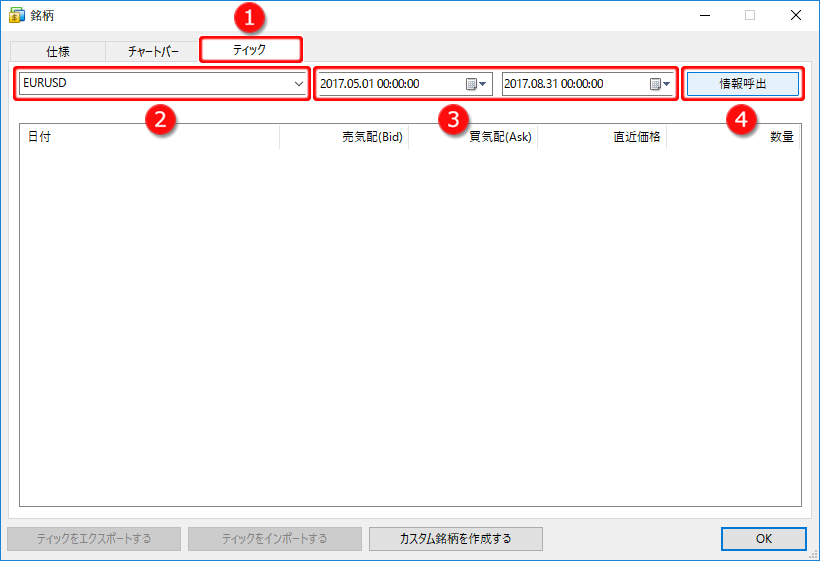

ダウンロードが開始しますと、ダウンロード状況が銘柄選択欄下に、表示されます。
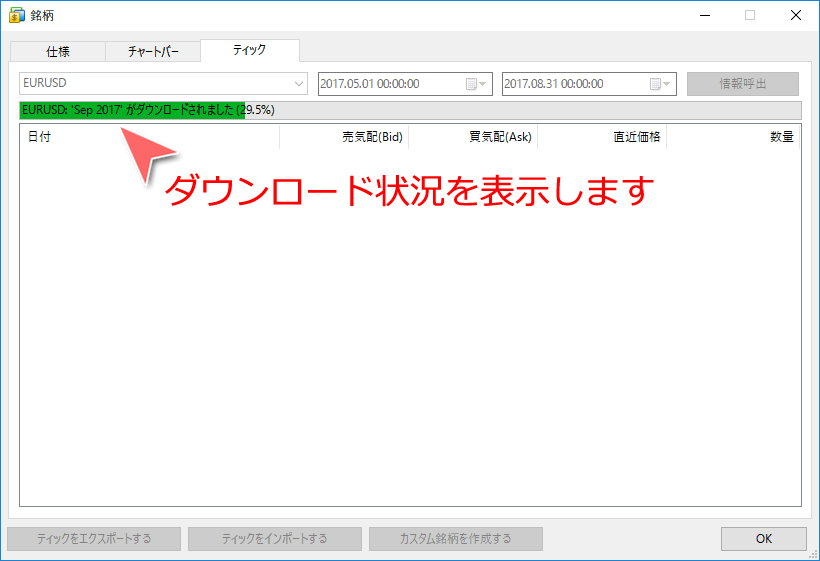

黄緑色のバーが右へ伸び、データが展開されます。銘柄選択欄下に、バー数が表示されますと、ダウンロードは完了です。「ティックをエクスポートする」をクリックします。
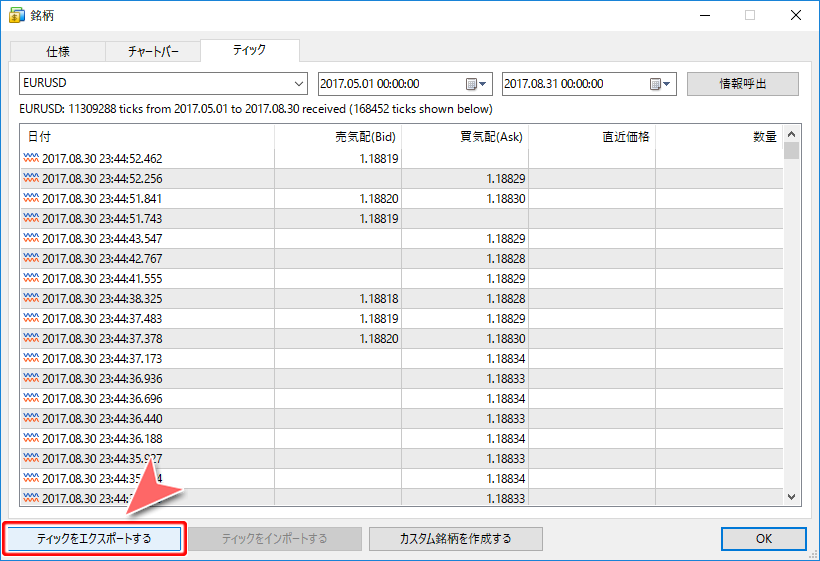

「名前をつけて保存」画面が表示されましたら、①名前、ファイルの種類、保存先を選択し、②「保存」をクリックします。これでエクスポートは完了です。
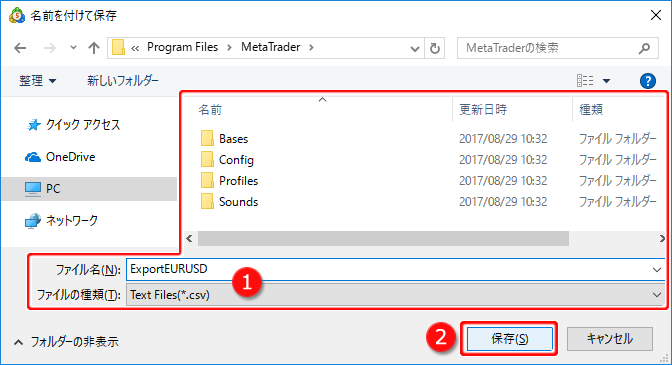

「OK」をクリックして、銘柄ウインドウを閉じ、取引画面に戻ります。